¿Cómo Cambiar la Contraseña Wifi de Telmex?
Si necesitas cambiar la contraseña Wifi de Telmex entonces este articulo es para ti, aquí te traemos el paso a paso de varias opciones que tienes para realizar este cambio. Lee este articulo hasta el final o bien sigue los pasos de la opción que pienses que te va a funcionar mejor, el cambio de contraseña de Telmex puede variar dependiendo del modelo de modem o router que tengas instalado en tu hogar u oficina.
Cambiar contraseña de Telmex desde la web paso a paso:
Una de las formas más rápidas y sencillas de cambiar la contraseña Telmex es realizar este cambio directamente desde la web oficial de Telmex siguiendo los siguientes pasos:
- Para hacer el cambio de contraseña Telmex en línea debes registrarte en la plataforma de Telmex https://telmex.com/web/asistencia/infinitum
- Debemos ingresar correctamente todos los datos que se nos solicitan como el nombre, correo electrónico, la serie del modem entre otros.
- Una vez que colocamos los datos correctamente debemos dar clic en Continuar.
- Si los datos está colocados correctamente nos va a aparecer una ventana en la cual vamos a poder colocar un nuevo nombre para nuestra conexión de internet y una nueva contraseña Wifi.
- Una vez que llenamos los datos solo debemos dar clic en Actualizar.
¿Cómo Cambiar contraseña Wifi de Telmex desde el celular?
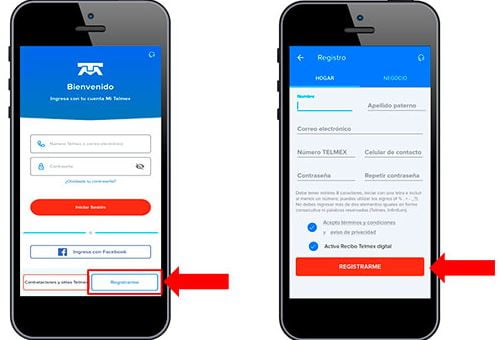
- Lo primero que tenemos que hacer es ingresar a la APP Mi Telmex
- Ahora debes introducir el número Telmex (de 10 dígitos) y colocar la contraseña.
- Dentro de la APP debemos seleccionar la siguiente ruta >>Servicios > Soluciones para el Hogar > Personaliza tu modem"
- Para continuar debemos completar el formulario. Número a 10 dígitos Número de serie del módem Telmex Correo electrónico
- Seguidamente colocamos el nombre y la nueva contraseña que queremos mantener en nuestro modem Telmex y damos clic en >>Confirmar.
- Verifica que los datos que elegiste son correctos y haz clic en <Actualizar>
- Listo, en algunos minutos vas a recibir un e-mail al correo electrónico que registraste en la configuración.
- Recuerda que debes actualizar la contraseña wifi en todos los dispositivos que requieras internet.
¿Cómo Cambiar la contraseña Wifi Telmex desde el router o modem?
Si eres usuario con un poco más de conocimientos es recomendable que realices el cambio de contraseña por tu propia cuenta ingresando directamente a tu modem de Telmex.
Aquí vamos a dejarte los pasos más comunes para realizar este cambio, pero debes tener en cuenta que dependiendo del modelo de modem estos pasos pueden cambiar.
- Lo primero que debes hacer es abrir tu navegador de internet (Google Chrome. Firefox, internet Explorer o cualquier otro)
- Seguidamente debes colocar en la barra de direcciones lo siguiente: http://192.168.1.254
- Ahora va a aparecer una ventana solicitando el nombre de usuario y contraseña para ingresar al modem.
- El usuario para ingresar es TELMEX y la contraseña se encuentra en escrita detrás o debajo de tú modem de Telmex.
- Una vez que ingresamos al modem debemos dirigirnos a la parte que dice "Básico" y luego ir a LAN inalámbrica
- En la opción que dice SSID1 podemos colocar un nuevo nombre para nuestra red inalámbrica.
- Aquí dejamos todo como está, solo tenemos que buscar en la parte de abajo, donde dice cifrado o WPA y finalmente escribe tu nueva contraseña donde dice clave compartida.
- Ahora solo debes guardar los cambios y ya vas a tener una nueva contraseña para tú wifi de Telmex.
Cambiar contraseña Telmex en modem Huawei HG8245h
- Lo primero es ingresar a un navegador de internet( Chrome, Firefox o el que tú prefieras)
- Ahora vamos a escribir la siguiente dirección: http://192.168.100.1 o esta: http://10.0.0.1 o esta: http://192.168.1.254 te damos 3 opciones ya que Telmex utiliza diferentes redes para configurar el internet a sus usuarios.
- Una vez que colocas la dirección correcta, te aparecerá una pantalla solicitando un usuario y una contraseña, en usuario debes colocar root, y en contraseña escribe admin, y presiona Enter.
- Ahora estamos dentro del modem vamos a ir al menú superior, y hacemos clic en WLAN
- En la opción de Authentication Mode debemos seleccionar WPA/WPA2 PreSharedKey con encriptación TKIP&AES y en WPA PreSharedKey escribimos la nueva contraseña.
- Ahora debemos pinchar en Apply para guardar los cambios realizados.
Cambiar contraseña Wifi en modem Technicolor TG582n de Telmex
- Lo primero es ingresar a un navegador de internet( Chrome, Firefox o el que tú prefieras)
- Ahora vamos a escribir la siguiente dirección: http://192.168.100.1 o esta: http://10.0.0.1 o esta: http://192.168.1.254 debes probar las 3 opciones.
- Una vez que colocas la opción correcta te va a aparecer una pantalla solicitando un usuario y una contraseña, debemos colocar la palabra admin en ambos espacios.
- Dentro del modem debemos ir a >>Red doméstica y luego a la opción de <WLAN> si deseas cambiar el nombre de tu red Telmex solo dale clic a <configurar>
- Para cambiar la clave Wifi debemos dar clic a la opción <clave de cifrado WPA-PSK> y nos aparecerá un espacio para colocar la nueva contraseña.
- Para finalizar dale clic en <aplicar>.
Si tuviste problemas para cambiar la clave del Wifi de Telmex te recomendamos dejar un comentario con la duda para poder ayudarte o puedes visitar la página de ayuda de telmex.

Técnico en Telemática y redes. Apasionado por la tecnología, y por ayudar a las personas a resolver sus problemas tecnológicos de forma rápida y sencilla.
Deja una respuesta
















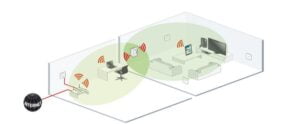


Me fascino demasiado tu página Muchas gracias, Un saludo